Les filigranes dans les images numériques sont des étiquettes semi-transparentes identifiant généralement le détenteur des droits d’auteur de cette image. Parfois, la retouche d’un filigrane est votre dernier recours pour remettre une photo ou une image dans son état naturel. Cela peut être utile, par exemple, si vous perdez l’image originale et n’avez qu’une copie avec un filigrane dessus. Alors, comment feriez-vous cela? Normalement, vous ouvrirez un éditeur d’image et peindriez soigneusement l’étiquette pixel par pixel, ce qui vous donnerait des heures et des heures de travail ennuyeux et fastidieux!
Ou, vous pouvez faire la même chose avec Inpaint simplement quelques minutes! Alors, voici comment supprimer un filigrane d’une image en 3 étapes simples:
Étape 1: Ouvrez la photo avec un filigrane dans Inpaint
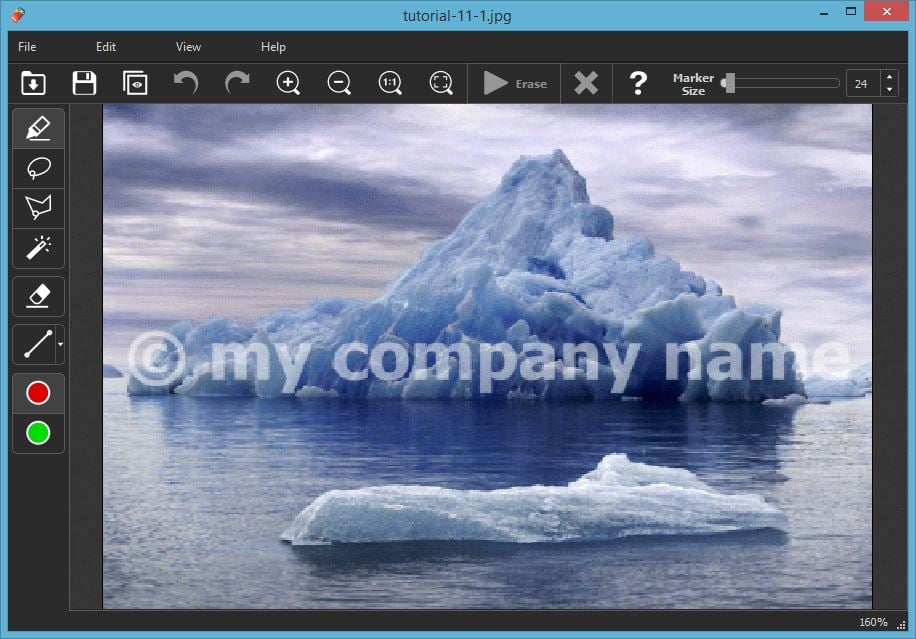
Étape 2: Utilisez l’outil Marqueur pour sélectionner une zone de filigrane
Passez à l’outil Marqueur dans la barre d’outils et sélectionnez la zone de filigrane. Notez que vous peut ajuster la taille précise du marqueur pour une sélection fine. Vous pouvez également appliquer l’outil Baguette magique pour sélectionner une zone de filigrane en un seul clic – cela fonctionne mieux avec les filigranes ou logos opaques une couleur.
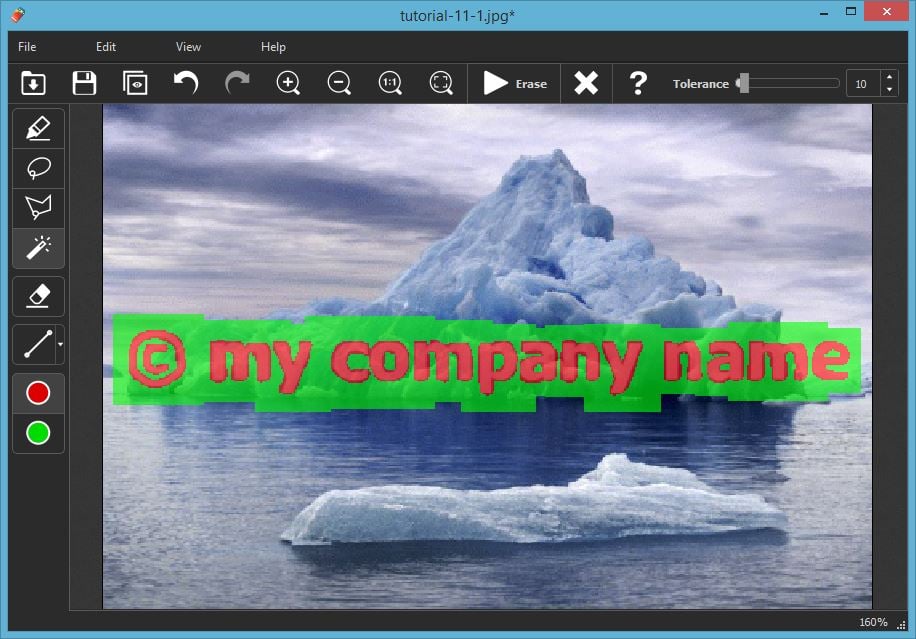
Étape 3: Lancez le processus de restauration
Enfin, lancez le processus de restauration en cliquant sur le bouton « Effacer ». Inpaint traitera l’image et en supprimera le filigrane.
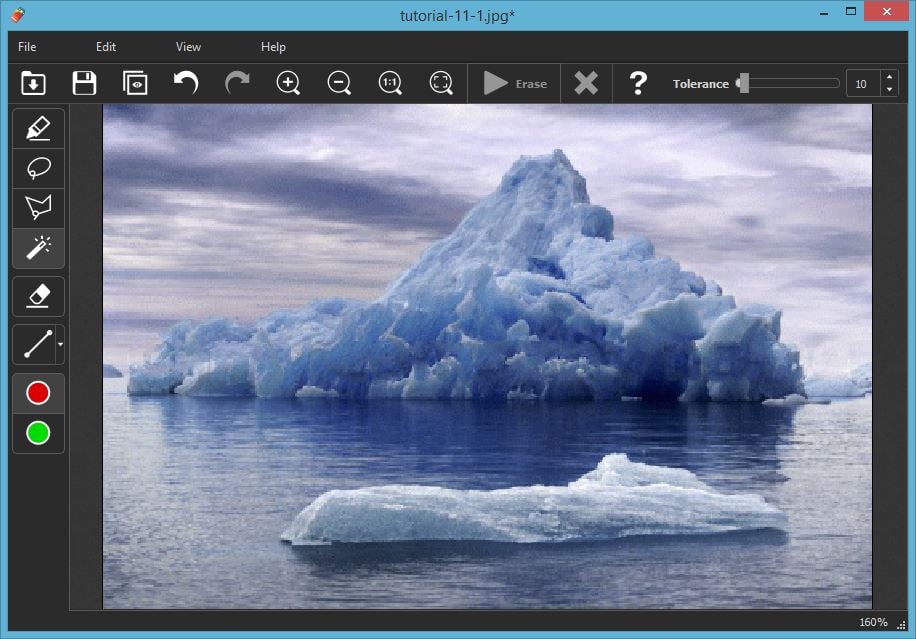
Commentaires des clients:
Cette application fait ce qu’elle dit et le fait bien. Supprimer les filigranes? Simple. Se débarrasser des timbres-date? Simple. Supprimer des personnes de la photo? Inc redible! Je « souhaitais un moyen simple et peu coûteux de supprimer des détails de mes photos et cela le fait très bien.
Mark
Vous êtes probablement également intéressé par:
Retoucher plusieurs Photos avec Batch Inpaint
Supprimez les filigranes, les horodatages et autres objets indésirables en mode batch.
